OrgEh - Organisationseinheiten/de: Unterschied zwischen den Versionen
Weitere Optionen
Übernehme Bearbeitung einer neuen Version der Quellseite |
Übernehme Bearbeitung einer neuen Version der Quellseite |
||
| (14 dazwischenliegende Versionen desselben Benutzers werden nicht angezeigt) | |||
| Zeile 1: | Zeile 1: | ||
<span id="org_unit"></span> | <span id="org_unit"></span> | ||
Ein Unternehmen besteht aus Organisationseinheiten, die sich an den einzelnen Verarbeitungsprozessen beteiligen. Diese finden | Ein Unternehmen besteht aus Organisationseinheiten, die sich an den einzelnen Verarbeitungsprozessen beteiligen. Diese Prozesse wiederum finden in einer oder mehreren Organisationseinheiten statt. Das Erstellen und Verarbeiten von Daten erfolgt in diesen Organisationseinheiten während der einzelnen Prozessschritte überwiegend IT-gestützt und unter Verwendung von IT-Systemen. Je kritischer die Organisationseinheit, desto größer der potentielle Schaden und desto höher die Anforderung an Verfügbarkeit, Vertraulichkeit und Integrität der Daten bzw. Systeme. | ||
Je kritischer die Organisationseinheit, desto größer der | |||
Die Struktur der Organisationseinheiten sollte hierarchisch sein. | |||
<b>Wichtig:</b> Um | <b>Wichtig:</b> Um OrgEhs in einem Managementsystem benutzen zu können, müssen sie für den Analysezeitraum aktiviert sein! Bei Neuanlage einer OrgEh wird diese automatisch allen aktiven (aktuellen) Analysezeiträumen zugewiesen und aktiviert, sofern sie einer anderen OrgEh untergeordnet wurde, die im jeweiligen Managementsystem bereits aktiviert ist. Gibt es keine übergeordnete OrgEh, wird die neu angelegte OrgEh nicht automatisch in allen Managementsystemen aktiviert. Dies muss manuell geschehen. Mehr dazu unter [[Special:MyLanguage/Managementsysteme#analyses_historie|"Administration → Managementsystem → Analysezeiträume"]]. | ||
[[Datei:Organisationsstruktur.PNG|left|thumb|900px|Darstellung aus der Strukturanalyse vom Risikomanagement]]<br clear=all> | |||
[[Datei:Organisationsstruktur. | == <span id="orgcre"></span>Organisationseinheit erstellen/bearbeiten/löschen== | ||
OrgEhs können von Administratoren und Experten über "Administration → OrgEhs" angelegt oder bearbeitet werden. | |||
[[Datei:Organisationsstruktur Maske.png|left|thumb|901px|Maske der Organisationsstrukturen]]<br clear=all> | |||
Um eine OrgEh anzulegen, klicken Sie auf den "Plus" Button. | |||
Um eine bestehende OrgEh zu bearbeiten, öffnen Sie sie mittels Doppelklick in die entsprechende Zeile. | |||
[[Datei: | [[Datei:OrgEH bearbeiten.PNG|left|thumb|901px|Maske zum Bearbeiten/Erstellen einer Organisationseinheit]]<br clear=all> | ||
<b>Kürzel und Bezeichnung:</b><br> | |||
* Beim Kürzel tragen Sie ein, wie die OrgEh abgekürzt werden soll. | |||
* Bei der Bezeichnung tragen Sie den zugewiesenen Namen der OrgEh ein. | |||
<b>Sortierreihenfolge:</b> Diese legt fest, wie die OrgEh in linearen Listen (z.B. in einem Bericht) aufgelistet wird. | |||
<b>Übergeordnete OrgEh:</b> Hier tragen Sie ein, wie sich die OrgEh in die Hierarchie fügt. Z.B. zu welcher Gesellschaft eine Abteilung gehört. | |||
<b> | <b>Typ:</b> Hier legen Sie fest, um welche Art von Organisationseinheit es sich handelt: Konzern, Gesellschaft, Abteilung, Entität, Niederlassung | ||
<b> | <b>Sparte:</b> Hier legen Sie fest, in welchen Sparten die OrgEh aktiv ist. | ||
<b> | <b>Verantwortlich:</b> Die hier eingetragene Personen ist für die OrgEh verantwortlich. Es ist beispielsweise der Leiter einer Abteilung. | ||
<b> | <b>Beschreibung:</b> Hier beschreiben Sie die OrgEh. | ||
<b> | <b>Geschlossen:</b> Wird eine OrgEh geschlossen, wird sie nur mehr auf dieser Seite angezeigt. Sie kann für keine neuen Audits, Überprüfungen, Verarbeitungstätigkeiten und so weiter mehr ausgewählt werden. Das Deaktivieren hat keine Auswirkung auf aktuelle Zuweisungen. Lediglich bei Berichten kann die OrgEh weiterhin ausgewählt werden. | ||
<b> | <b>Aktiv von/bis:</b> Hier legen Sie den Zeitraum fest, in dem die OrgEh in HITGuard aktiv sein soll. Ist die OrgEh nicht mehr aktiv, aber nicht geschlossen, kann sie weiterhin überall ausgewählt werden, wird aber kursiv dargestellt, um zu Signalisieren, dass sie inaktiv ist. | ||
<b> | <b>ID in Drittsystem:</b> Über dieses Feld kann eine OrgEh mit einem Drittsystem synchronisiert werden. Zum Synchronisieren muss ein Import erfolgen, bei dem dieselbe ID gesetzt ist. | ||
'''Risiken:''' Hier werden alle der OrgEh zugewiesenen Risiken angezeigt. Es ist nicht möglich, an dieser Stelle Risiken zuzuweisen oder neu zu erstellen. Mehr zu Risiken finden Sie [[Special:MyLanguage/Risikobewertung|hier]]. | |||
<b>Anschrift:</b> Hier können Sie die Anschrift der OrgEh eintragen und ein Häkchen setzen, wenn die Organisationseinheit außerhalb der EU liegt. | |||
: Hier | |||
'''OrgEh löschen:''' | '''OrgEh löschen:''' Zum Löschen klicken Sie in der Bearbeitungsmaske auf den roten Mülleimer. Eine OrgEh kann nur gelöscht werden, wenn nichts damit verknüpft ist. Das heißt, dass z.B. alle zugeordneten Maßnahmen, Kontrolldefinitionen und Verarbeitungsmeldungen einer anderen passenden OrgEh zugewiesen oder gelöscht werden müssen. Sie darf auch in keinem aktiven oder vergangenen Analysezeitraum aktiviert sein. | ||
==== Datenschutzmanagementsystem ==== | ==== Datenschutzmanagementsystem ==== | ||
Handelt es sich beim aktiven Managementsystem um das Datenschutzmanagementsystem, besteht zusätzlich die Möglichkeit die Kontaktdaten des Datenschutzbeauftragten der | Handelt es sich beim aktiven Managementsystem um das Datenschutzmanagementsystem, besteht zusätzlich die Möglichkeit, geeignete Garantien (bei der Anschrift) sowie die Kontaktdaten des Datenschutzbeauftragten der OrgEh zu erfassen. Diese werden für die Auswertung im Datenschutzmanagement benötigt. | ||
Wird bei Auswertungen für eine | Wird bei Auswertungen für eine OrgEh kein Datenschutzbeauftragter gefunden, so wird der Beauftragte der übergeordneten OrgEh herangezogen. Das heißt: Gibt es nur einen Beauftragten in der Organisationsstruktur, so muss dieser nur in der rangobersten OrgEh eingetragen werden. | ||
[[Datei:Datenschutzbeauftragter.PNG|thumb|left|900px|Datenschutzbeauftragter]]<br clear=all> | [[Datei:Datenschutzbeauftragter.PNG|thumb|left|900px|Datenschutzbeauftragter]]<br clear=all> | ||
=== Abweichungen / Maßnahmen / Kontrollen === | === Abweichungen/Maßnahmen/Kontrollen === | ||
Das Verhalten ist gleich wie bei den Ressourcen. Mehr dazu [[Special:MyLanguage/Ressourcen#entity_mc|hier]]. | Das Verhalten ist gleich wie bei den Ressourcen. Mehr dazu [[Special:MyLanguage/Ressourcen#entity_mc|hier]]. | ||
=== Auditinformation === | |||
Im Tab "Auditinformation" kann man zusätzliche Informationen festhalten, die im Kontext von Audits relevant sind. | |||
* Mitarbeiteranzahl: Hier kann die Anzahl der Mitarbeiter festgehalten werden. | |||
* Lokaler Managementbeauftragter: Der LMB ist der Auditkoordinator und Ansprechpartner, der für jede OrgEh vom Typ Gesellschaft festgelegt werden sollte. | |||
* "Vorschlag, diese OrgEh in jedem Auditprogramm zu auditieren": Diese OrgEhs werden vorgeschlagen, wenn man bei der Planung im Auditkalender oder bei der Auditerstellung das entsprechende Häkchen bei der Filterung setzt. | |||
* Zertifizierungen: Hier können Normen (aus Standards und Normen) ausgewählt und zugewiesen werden, nach denen die OrgEh zertifiziert ist. Zu diesen Normen kann dann jeweils eine Reg.-Nr. sowie eine Standortnummer erfasst werden. | |||
[[Datei:OrgEh Auditinformationen.png|left|thumb|901px| Auditinformation ]] | |||
<br clear=all> | |||
== Sparten == | |||
OrgEhs können je nach Tätigkeitsbereich mehrere Sparten zugeordnet werden. | |||
Unter "Administration → Organisationseinheiten bearbeiten | <u>Sparten</u>" können die Sparten verwaltet werden. | |||
[[Datei:OrgEh Sparten.png|left|thumb|900px| Sparten]] | |||
<br clear=all> | |||
=== Sparte erstellen/bearbeiten === | |||
Durch Klick auf den "Plus" Button kann eine neue Sparte erstellt werden. | |||
Durch Doppelklick auf eine Sparte kann diese bearbeitet werden. | |||
[[Datei:OrgEh Sparte bearbeiten.png|left|thumb|900px| Sparte bearbeiten]] | |||
<br clear=all> | |||
== Themenverantwortung<span class="anchor" id="ThemVer"></span> == | |||
Themenverantwortungen dienen der Mehrfachanlage von Maßnahmen im Kontext von Akten im Fallmanagement. Sie können darin die Verantwortung für bestimmte Themen nach Organisationseinheiten festlegen. | |||
===Themenverantwortungen aktivieren=== | |||
Um Themenverantwortungen nutzen zu können, muss zuerst unter "Maßnahmen → Einstellungen → Allgemein" die Checkbox "Themenverantwortung" selektiert werden. Dies blendet den Reiter unter "Administration → OrgEhs" ein. | |||
[[Datei:TV_Breadcrumb.png|left|thumb|900px|Themenverantwortung]] | |||
<br clear=all> | |||
===Themenverantwortung erstellen/bearbeiten=== | |||
Durch Klick auf den "Plus" Button kann eine neue Themenverantwortung erstellt werden. | |||
Durch Doppelklick auf eine Themenverantwortung kann diese bearbeitet werden. | |||
[[Datei:TV_ITIncident.png|left|thumb|900px|Themenverantwortung bearbeiten]] | |||
<br clear=all> | |||
Selektieren Sie für die Themenverantwortung die gewünschten Organisationseinheiten für das jeweilige Thema. | |||
::<u>Hinweis</u>: Zur Verfügung stehen jene OrgEhs, die für den aktuellen Analysezeitraum aktiviert sind; die anderen sind nicht selektierbar. | |||
Für jede selektierte Organisationseinheit muss eine verantwortliche Person oder ein verantwortliches Team eingetragen sein, denen im Zuge der Mehrfachanlage von Maßnahmen diese zur Umsetzung zugeteilt werden können. | |||
Für jede selektierte Organisationseinheit ist ihr Verantwortlicher (aus Administration → OrgEhs → Organisationseinheiten) vorbesetzt. Ist dort kein Verantwortlicher definiert, ist dieses Feld leer. Ist kein OrgEh-Verantwortlicher vorhanden, <b>muss</b> ein Themenverantwortlicher gesetzt werden, damit die Organisationseinheit ausgewählt werden kann. | |||
Ist ein OrgEh-Verantwortlicher vorbesetzt, kann der Verantwortliche hier manuell für das jeweilige Thema durch einen anderen Benutzer oder ein Team ersetzt werden (manuell gesetzte Themenverantwortliche sind fett dargestellt). | |||
::<u>Hinweis</u>: Dies ändert nicht die Verantwortlichkeit in der Organisationseinheit selbst. Eine Änderung unter "Administration → OrgEhs → Organisationseinheiten" überschreibt ebenfalls nicht jene Themenverantwortlichen, die hier manuell gesetzt wurden. | |||
===Themenverantwortung verwenden=== | |||
Die Themenverantwortungen kommen bei der [[Special:MyLanguage/Akten#Mehrfachanlage_von_Maßnahmen|Mehrfachanlage von Maßnahmen]] in Akten zur Anwendung. | |||
Aktuelle Version vom 5. August 2024, 11:53 Uhr
Ein Unternehmen besteht aus Organisationseinheiten, die sich an den einzelnen Verarbeitungsprozessen beteiligen. Diese Prozesse wiederum finden in einer oder mehreren Organisationseinheiten statt. Das Erstellen und Verarbeiten von Daten erfolgt in diesen Organisationseinheiten während der einzelnen Prozessschritte überwiegend IT-gestützt und unter Verwendung von IT-Systemen. Je kritischer die Organisationseinheit, desto größer der potentielle Schaden und desto höher die Anforderung an Verfügbarkeit, Vertraulichkeit und Integrität der Daten bzw. Systeme.
Die Struktur der Organisationseinheiten sollte hierarchisch sein.
Wichtig: Um OrgEhs in einem Managementsystem benutzen zu können, müssen sie für den Analysezeitraum aktiviert sein! Bei Neuanlage einer OrgEh wird diese automatisch allen aktiven (aktuellen) Analysezeiträumen zugewiesen und aktiviert, sofern sie einer anderen OrgEh untergeordnet wurde, die im jeweiligen Managementsystem bereits aktiviert ist. Gibt es keine übergeordnete OrgEh, wird die neu angelegte OrgEh nicht automatisch in allen Managementsystemen aktiviert. Dies muss manuell geschehen. Mehr dazu unter "Administration → Managementsystem → Analysezeiträume".
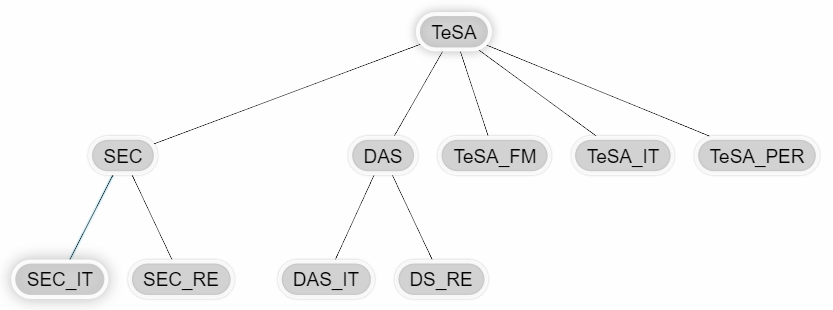
Organisationseinheit erstellen/bearbeiten/löschen
OrgEhs können von Administratoren und Experten über "Administration → OrgEhs" angelegt oder bearbeitet werden.
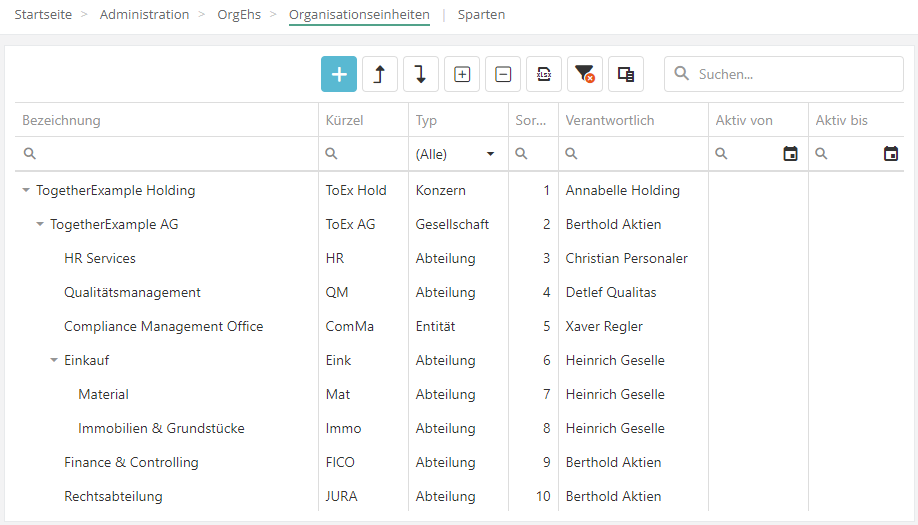
Um eine OrgEh anzulegen, klicken Sie auf den "Plus" Button.
Um eine bestehende OrgEh zu bearbeiten, öffnen Sie sie mittels Doppelklick in die entsprechende Zeile.
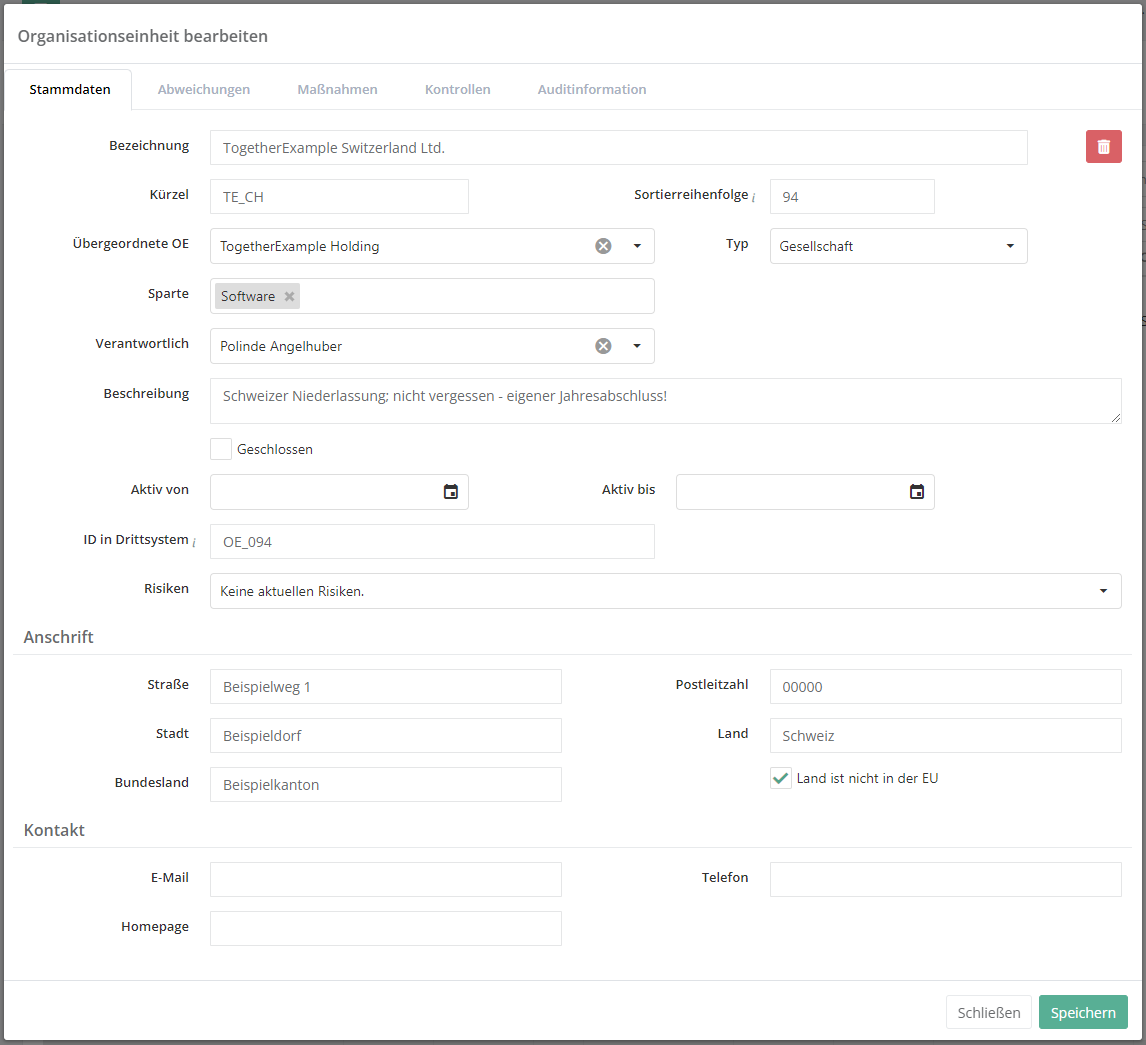
Kürzel und Bezeichnung:
- Beim Kürzel tragen Sie ein, wie die OrgEh abgekürzt werden soll.
- Bei der Bezeichnung tragen Sie den zugewiesenen Namen der OrgEh ein.
Sortierreihenfolge: Diese legt fest, wie die OrgEh in linearen Listen (z.B. in einem Bericht) aufgelistet wird.
Übergeordnete OrgEh: Hier tragen Sie ein, wie sich die OrgEh in die Hierarchie fügt. Z.B. zu welcher Gesellschaft eine Abteilung gehört.
Typ: Hier legen Sie fest, um welche Art von Organisationseinheit es sich handelt: Konzern, Gesellschaft, Abteilung, Entität, Niederlassung
Sparte: Hier legen Sie fest, in welchen Sparten die OrgEh aktiv ist.
Verantwortlich: Die hier eingetragene Personen ist für die OrgEh verantwortlich. Es ist beispielsweise der Leiter einer Abteilung.
Beschreibung: Hier beschreiben Sie die OrgEh.
Geschlossen: Wird eine OrgEh geschlossen, wird sie nur mehr auf dieser Seite angezeigt. Sie kann für keine neuen Audits, Überprüfungen, Verarbeitungstätigkeiten und so weiter mehr ausgewählt werden. Das Deaktivieren hat keine Auswirkung auf aktuelle Zuweisungen. Lediglich bei Berichten kann die OrgEh weiterhin ausgewählt werden.
Aktiv von/bis: Hier legen Sie den Zeitraum fest, in dem die OrgEh in HITGuard aktiv sein soll. Ist die OrgEh nicht mehr aktiv, aber nicht geschlossen, kann sie weiterhin überall ausgewählt werden, wird aber kursiv dargestellt, um zu Signalisieren, dass sie inaktiv ist.
ID in Drittsystem: Über dieses Feld kann eine OrgEh mit einem Drittsystem synchronisiert werden. Zum Synchronisieren muss ein Import erfolgen, bei dem dieselbe ID gesetzt ist.
Risiken: Hier werden alle der OrgEh zugewiesenen Risiken angezeigt. Es ist nicht möglich, an dieser Stelle Risiken zuzuweisen oder neu zu erstellen. Mehr zu Risiken finden Sie hier.
Anschrift: Hier können Sie die Anschrift der OrgEh eintragen und ein Häkchen setzen, wenn die Organisationseinheit außerhalb der EU liegt.
OrgEh löschen: Zum Löschen klicken Sie in der Bearbeitungsmaske auf den roten Mülleimer. Eine OrgEh kann nur gelöscht werden, wenn nichts damit verknüpft ist. Das heißt, dass z.B. alle zugeordneten Maßnahmen, Kontrolldefinitionen und Verarbeitungsmeldungen einer anderen passenden OrgEh zugewiesen oder gelöscht werden müssen. Sie darf auch in keinem aktiven oder vergangenen Analysezeitraum aktiviert sein.
Datenschutzmanagementsystem
Handelt es sich beim aktiven Managementsystem um das Datenschutzmanagementsystem, besteht zusätzlich die Möglichkeit, geeignete Garantien (bei der Anschrift) sowie die Kontaktdaten des Datenschutzbeauftragten der OrgEh zu erfassen. Diese werden für die Auswertung im Datenschutzmanagement benötigt.
Wird bei Auswertungen für eine OrgEh kein Datenschutzbeauftragter gefunden, so wird der Beauftragte der übergeordneten OrgEh herangezogen. Das heißt: Gibt es nur einen Beauftragten in der Organisationsstruktur, so muss dieser nur in der rangobersten OrgEh eingetragen werden.
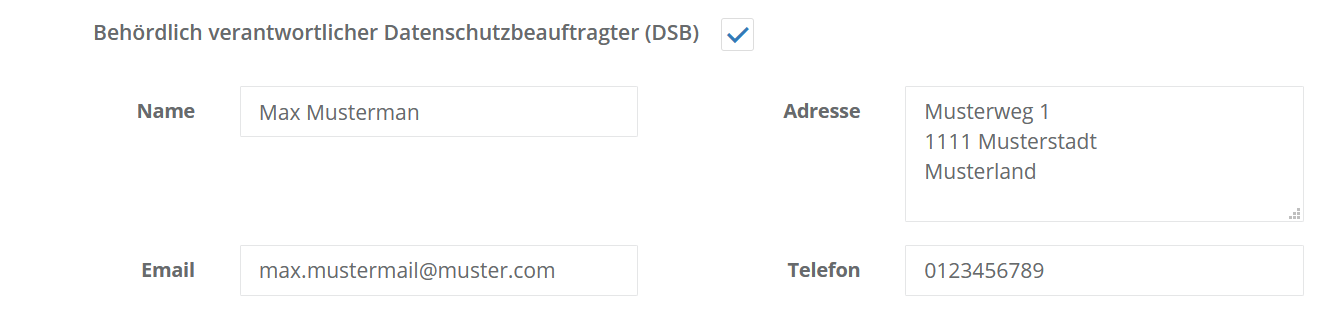
Abweichungen/Maßnahmen/Kontrollen
Das Verhalten ist gleich wie bei den Ressourcen. Mehr dazu hier.
Auditinformation
Im Tab "Auditinformation" kann man zusätzliche Informationen festhalten, die im Kontext von Audits relevant sind.
- Mitarbeiteranzahl: Hier kann die Anzahl der Mitarbeiter festgehalten werden.
- Lokaler Managementbeauftragter: Der LMB ist der Auditkoordinator und Ansprechpartner, der für jede OrgEh vom Typ Gesellschaft festgelegt werden sollte.
- "Vorschlag, diese OrgEh in jedem Auditprogramm zu auditieren": Diese OrgEhs werden vorgeschlagen, wenn man bei der Planung im Auditkalender oder bei der Auditerstellung das entsprechende Häkchen bei der Filterung setzt.
- Zertifizierungen: Hier können Normen (aus Standards und Normen) ausgewählt und zugewiesen werden, nach denen die OrgEh zertifiziert ist. Zu diesen Normen kann dann jeweils eine Reg.-Nr. sowie eine Standortnummer erfasst werden.
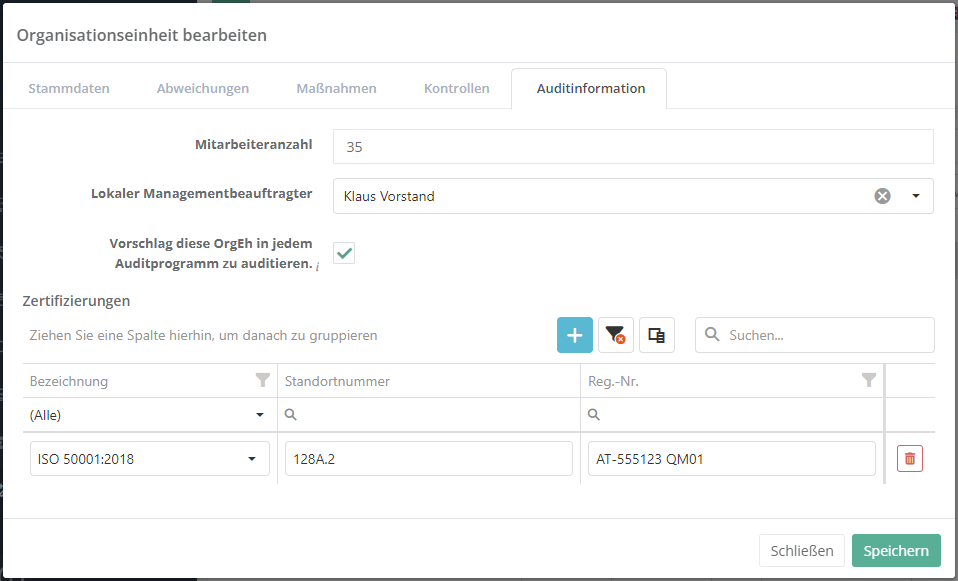
Sparten
OrgEhs können je nach Tätigkeitsbereich mehrere Sparten zugeordnet werden.
Unter "Administration → Organisationseinheiten bearbeiten | Sparten" können die Sparten verwaltet werden.
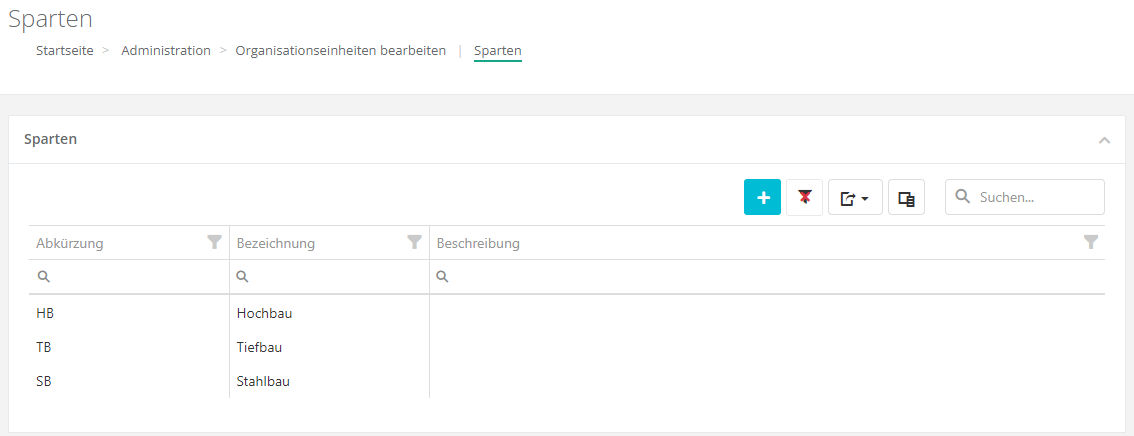
Sparte erstellen/bearbeiten
Durch Klick auf den "Plus" Button kann eine neue Sparte erstellt werden.
Durch Doppelklick auf eine Sparte kann diese bearbeitet werden.
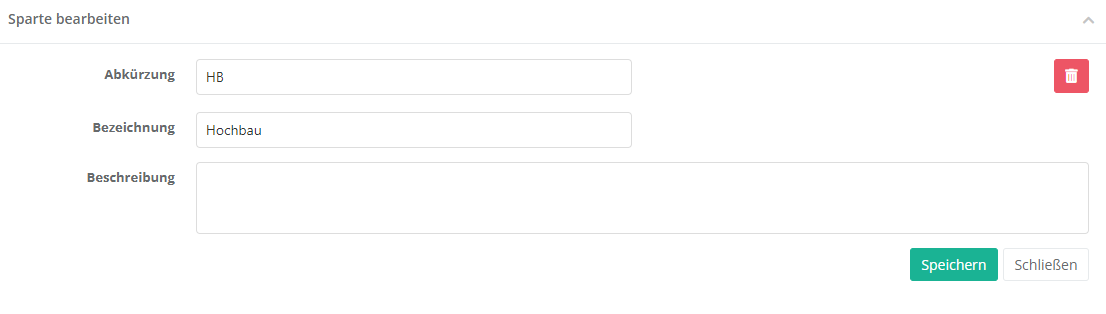
Themenverantwortung
Themenverantwortungen dienen der Mehrfachanlage von Maßnahmen im Kontext von Akten im Fallmanagement. Sie können darin die Verantwortung für bestimmte Themen nach Organisationseinheiten festlegen.
Themenverantwortungen aktivieren
Um Themenverantwortungen nutzen zu können, muss zuerst unter "Maßnahmen → Einstellungen → Allgemein" die Checkbox "Themenverantwortung" selektiert werden. Dies blendet den Reiter unter "Administration → OrgEhs" ein.
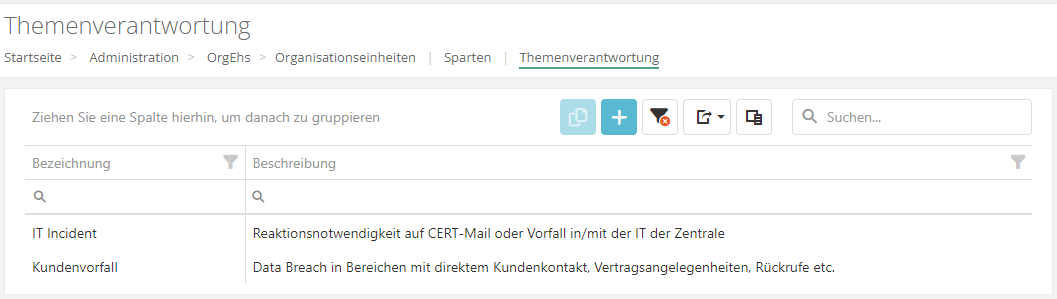
Themenverantwortung erstellen/bearbeiten
Durch Klick auf den "Plus" Button kann eine neue Themenverantwortung erstellt werden.
Durch Doppelklick auf eine Themenverantwortung kann diese bearbeitet werden.
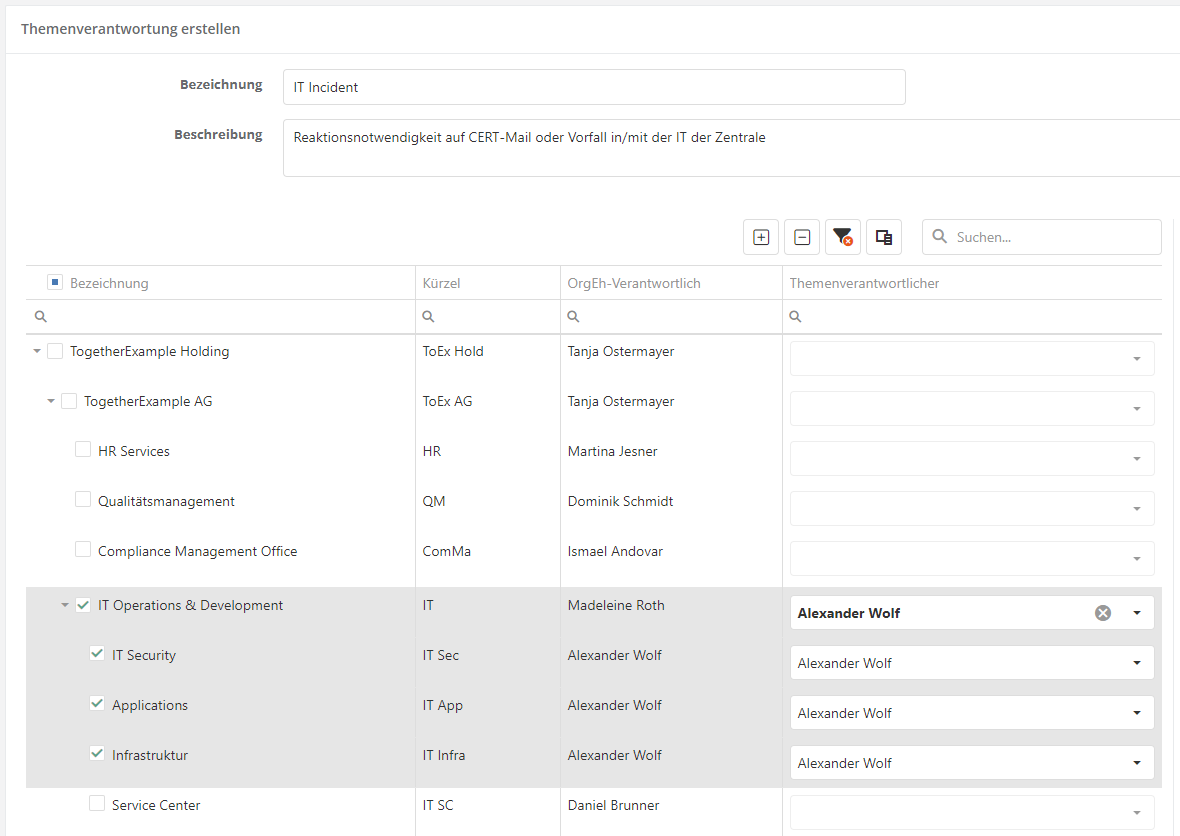
Selektieren Sie für die Themenverantwortung die gewünschten Organisationseinheiten für das jeweilige Thema.
- Hinweis: Zur Verfügung stehen jene OrgEhs, die für den aktuellen Analysezeitraum aktiviert sind; die anderen sind nicht selektierbar.
Für jede selektierte Organisationseinheit muss eine verantwortliche Person oder ein verantwortliches Team eingetragen sein, denen im Zuge der Mehrfachanlage von Maßnahmen diese zur Umsetzung zugeteilt werden können.
Für jede selektierte Organisationseinheit ist ihr Verantwortlicher (aus Administration → OrgEhs → Organisationseinheiten) vorbesetzt. Ist dort kein Verantwortlicher definiert, ist dieses Feld leer. Ist kein OrgEh-Verantwortlicher vorhanden, muss ein Themenverantwortlicher gesetzt werden, damit die Organisationseinheit ausgewählt werden kann.
Ist ein OrgEh-Verantwortlicher vorbesetzt, kann der Verantwortliche hier manuell für das jeweilige Thema durch einen anderen Benutzer oder ein Team ersetzt werden (manuell gesetzte Themenverantwortliche sind fett dargestellt).
- Hinweis: Dies ändert nicht die Verantwortlichkeit in der Organisationseinheit selbst. Eine Änderung unter "Administration → OrgEhs → Organisationseinheiten" überschreibt ebenfalls nicht jene Themenverantwortlichen, die hier manuell gesetzt wurden.
Themenverantwortung verwenden
Die Themenverantwortungen kommen bei der Mehrfachanlage von Maßnahmen in Akten zur Anwendung.